Több alkalommal is érkezett olyan kérdés, hogy a vasutas hossz-szelvények vízszintes tengelyén megszokott szelvényköröket (1. kép /forrás: BME UVT jegyzet/) hogyan lehet Civil 3D-ben is létrehozni. 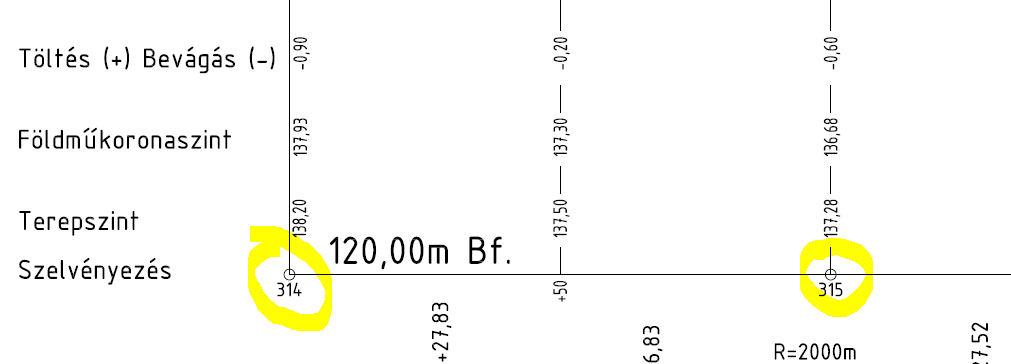
Első körben a legtöbben a hossz-szelvény nézet stílusszerkesztőjében keresik a megoldást, azonban hamar felismerhetjük, hogy a vízszintes tengely beállításainál csupán az osztójel méretét tudjuk módosítani, az osztójel típusát magát nem*. A megoldást tehát a hossz-szelvény nézet lábléceinél kell keresni.
Innen már talán a gyakorlottabb felhasználók meg is oldják a feladatot, csupán egy lábléc stílust kell kialakítani, melyet a sorrendben legfelülre helyezünk, s 0 értékű hézagot adunk meg. A felirat pedig egy szelvénykör blokk elemből fog állni. Nézzük picit részletesebben:
1. lépésként a Hossz-szelvény nézet tulajdonságai (Profile View Properties) párbeszédpanel Fej- és láblécek (Bands) fülén a láblécek listájához hozzáadunk egy elemet. Ha Magyar tartalommal dolgozunk, érdemes pl. a Hossz-szelvény adatok (Profile Data) típusú Pályamagasságok szelvényekben stílusú elemet hozzáadni.
2. lépésben a jobb oldali nyilakkal elhelyezzük ezt az elemet a legfelső sorban, s a Hézag (Gap) mező értékét 0-ra állítjuk.
3. lépésben a stílusról másolatot készítve (Aktuális kiválasztás másolása/Copy Current Selection) beállítjuk a Megjelenítés (Display) fülön, hogy csak a Főszelvényeken lévő feliratok (Labels at Major Stations) legyen látható, majd a Főszelvény (Major Station) feliratelem kialakítását szerkesztve azon csak egy blokk komponenst helyezünk el, mely célszerűen az AeccTickCircle blokkra hivatkozik.
Ezzel el is készítettük a szelvénykörökkel felruházott vasutas hossz-szelvény nézet vízszintes tengelyét.
*Megjegyzés: Haladó felhasználóknak említjük meg, hogy a hossz-szelvény nézet stílusának szerkesztésével is megoldható a probléma. Az Alsó tengely fő osztójelei (Bottom Axis Ticks Major) elem vonaltípusát tudjuk módosítani a stílusbeállító párbeszédpanel Megjelenítés (Display) fülén, s ha készítünk egy olyan vonaltípust, mely körökből áll, ez is megoldás lehet a problémára, de véleményünk szerint sokkal több finomhangolást és ráfordított időt kíván.

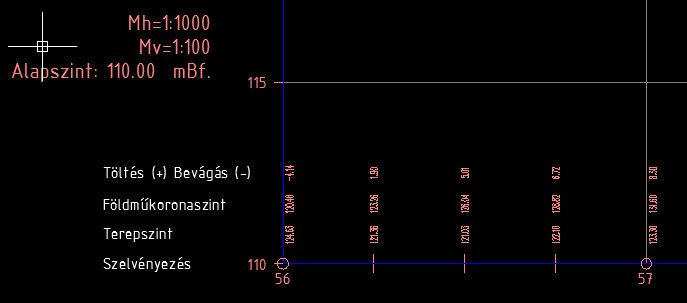

 Másik hasznos parancs az Esés és szelvény használata ponthely megadásához hossz-szelvény nézetben (Profile Grade Station). Ezzel az eszközzel hossz-szelvény nézetben tudunk pl. adott esésű vonalat húzni egy megadott szelvényig. Adjuk ki a rajzi objektum parancsát (most is VONAL elemmel mutatjuk be), majd adjuk meg az első pont koordinátáját. Ezután kattintsunk az Esés és szelvény használata ponthely megadásához hossz-szelvény nézetben transzparens parancsra. Adjuk meg a hossz-szelvény nézetet, az esést (%), majd a szelvényt, ameddig az adott esésű vonalunkat húzni szeretnénk. Ezután folytathatjuk a transzparens parancs használatát újabb vonalszakaszokra, vagy pedig [Esc] billentyűvel kiléphetünk, s szabadon rajzolhatjuk tovább vonalunkat. Ez az eszköz nagyon hasznos lehet hossz-szelvények tervezésénél, az elkészült sima AutoCAD-es vonalat "át tudjuk húzni" a végén Civil-es hossz-szelvény elemmel, s máris elkészült a pontos paraméterekkel megtervezett hossz-szelvény. Ezt a feladatot gyakran sokkal nehezebb csupán a beépített Civil-es hossz-szelvény tervező eszközökkel végrehajtani.
Másik hasznos parancs az Esés és szelvény használata ponthely megadásához hossz-szelvény nézetben (Profile Grade Station). Ezzel az eszközzel hossz-szelvény nézetben tudunk pl. adott esésű vonalat húzni egy megadott szelvényig. Adjuk ki a rajzi objektum parancsát (most is VONAL elemmel mutatjuk be), majd adjuk meg az első pont koordinátáját. Ezután kattintsunk az Esés és szelvény használata ponthely megadásához hossz-szelvény nézetben transzparens parancsra. Adjuk meg a hossz-szelvény nézetet, az esést (%), majd a szelvényt, ameddig az adott esésű vonalunkat húzni szeretnénk. Ezután folytathatjuk a transzparens parancs használatát újabb vonalszakaszokra, vagy pedig [Esc] billentyűvel kiléphetünk, s szabadon rajzolhatjuk tovább vonalunkat. Ez az eszköz nagyon hasznos lehet hossz-szelvények tervezésénél, az elkészült sima AutoCAD-es vonalat "át tudjuk húzni" a végén Civil-es hossz-szelvény elemmel, s máris elkészült a pontos paraméterekkel megtervezett hossz-szelvény. Ezt a feladatot gyakran sokkal nehezebb csupán a beépített Civil-es hossz-szelvény tervező eszközökkel végrehajtani..png)
















 A Civil 3D blog minden kedves olvasójának szívből kívánunk kellemes karácsonyi ünnepeket. Az elmúlt időszakban a blog szerkesztői is már a karácsonyi készülődés lázában égtek, így sajnos december hónapra minimális mennyiségű írással kedveskedtünk lelkes olvasóinknak. A két ünnep közötti meghitt hangulat, a hóesés és a hó födte táj látványa, valamint a kandallóban ropogó tűz nagy valószínűséggel minket is a négy fal közé kényszerít majd, s így mi mást is tehetnénk, mint a Civil 3D funkcióit tesztelve behozzuk decemberi lemaradásunkat. Ám ha ez mégsem így történne, akkor se csüggedjen a kedves olvasó, az új esztendőben minden bizonnyal folytatjuk aktív Civil 3D elemző tevékenységünket.
A Civil 3D blog minden kedves olvasójának szívből kívánunk kellemes karácsonyi ünnepeket. Az elmúlt időszakban a blog szerkesztői is már a karácsonyi készülődés lázában égtek, így sajnos december hónapra minimális mennyiségű írással kedveskedtünk lelkes olvasóinknak. A két ünnep közötti meghitt hangulat, a hóesés és a hó födte táj látványa, valamint a kandallóban ropogó tűz nagy valószínűséggel minket is a négy fal közé kényszerít majd, s így mi mást is tehetnénk, mint a Civil 3D funkcióit tesztelve behozzuk decemberi lemaradásunkat. Ám ha ez mégsem így történne, akkor se csüggedjen a kedves olvasó, az új esztendőben minden bizonnyal folytatjuk aktív Civil 3D elemző tevékenységünket. . Ez mindaddig igaz, amíg általunk megtervezett hossz-szelvényről, vagy egy dinamikus hivatkozással nem rendelkező (statikus) felület hossz-szelvényre alkalmazzuk.
. Ez mindaddig igaz, amíg általunk megtervezett hossz-szelvényről, vagy egy dinamikus hivatkozással nem rendelkező (statikus) felület hossz-szelvényre alkalmazzuk. Azonban általában a Nyomvonalról vett Felület hossz-szelvényünk esetében ez a gomb inaktív, mivel az alapértelmezetten dinamikus módban van. Ilyen esetben első körben a Felület hossz-szelvény tulajdonságainál (Profile Properties) át kell állítanunk a Hossz-szelvény adat oszlopban (Profile Data fül, Update Data oszlop) statikus módba. Ezek után már könnyen tudjuk rá alkalmazni a Hossz-szelvény másolása parancsot (Copy Profile). A kívánt számú másolási művelet után érdemes visszaállítani újra dinamikus módba a Felület hossz-szelvényünket. Fontos megjegyezni, hogy a másolt objektumaink a jövőben nem fogják követni az esetleges változásokat a felületen!
Azonban általában a Nyomvonalról vett Felület hossz-szelvényünk esetében ez a gomb inaktív, mivel az alapértelmezetten dinamikus módban van. Ilyen esetben első körben a Felület hossz-szelvény tulajdonságainál (Profile Properties) át kell állítanunk a Hossz-szelvény adat oszlopban (Profile Data fül, Update Data oszlop) statikus módba. Ezek után már könnyen tudjuk rá alkalmazni a Hossz-szelvény másolása parancsot (Copy Profile). A kívánt számú másolási művelet után érdemes visszaállítani újra dinamikus módba a Felület hossz-szelvényünket. Fontos megjegyezni, hogy a másolt objektumaink a jövőben nem fogják követni az esetleges változásokat a felületen! , így kialakítva magunknak egy "sávot", melyhez tartani tudjuk magunkat. De ugyanezt a módszert esetlegesen talajrétegek megjelenítésére és még számos egyéb esetre is alkalmazhatjuk.
, így kialakítva magunknak egy "sávot", melyhez tartani tudjuk magunkat. De ugyanezt a módszert esetlegesen talajrétegek megjelenítésére és még számos egyéb esetre is alkalmazhatjuk. Első körben egy Civil 3D-s parancspárt mutatok meg, amely megkönnyíti a sima AutoCAD-ből is ismert vonalláncok (polyline) szerkesztését. Ezek az SP beillesztése (Insert PI) és SP törlése (Delete PI) parancsok a Vezérlővonalak szerkesztéséhez (Feature Line Edit Geometry) tartozó elemek közül. Az előbbivel töréspontot tudunk egyszerű egérmozdulatokkal létrehozni, az utóbbival pedig értelemszerűen azokat törölni. Érdemes egyébként pici időt szentelni a többi vezérlővonalas szerkesztőparancs kipróbálására is, mert közülük több is használható 2D-s vonalláncok esetében is (pl. Lépcsős eltolás /Stepped Offset/, Megfordítás /Reverse/ stb.)
Első körben egy Civil 3D-s parancspárt mutatok meg, amely megkönnyíti a sima AutoCAD-ből is ismert vonalláncok (polyline) szerkesztését. Ezek az SP beillesztése (Insert PI) és SP törlése (Delete PI) parancsok a Vezérlővonalak szerkesztéséhez (Feature Line Edit Geometry) tartozó elemek közül. Az előbbivel töréspontot tudunk egyszerű egérmozdulatokkal létrehozni, az utóbbival pedig értelemszerűen azokat törölni. Érdemes egyébként pici időt szentelni a többi vezérlővonalas szerkesztőparancs kipróbálására is, mert közülük több is használható 2D-s vonalláncok esetében is (pl. Lépcsős eltolás /Stepped Offset/, Megfordítás /Reverse/ stb.) Bizonyára sokan ismerik a Felület beillesztése (Paste Surface) parancsot, mely a Felületszerkesztő eszközök (Edit Surface) között található. Ennek segítségével lehet felületeket összemetszeni, tervezett objektumot beilleszteni a meglévő terepbe stb. Azonban nem minden esetben olyan egyszerű a használata.
Bizonyára sokan ismerik a Felület beillesztése (Paste Surface) parancsot, mely a Felületszerkesztő eszközök (Edit Surface) között található. Ennek segítségével lehet felületeket összemetszeni, tervezett objektumot beilleszteni a meglévő terepbe stb. Azonban nem minden esetben olyan egyszerű a használata.